Аппле Ватцх, на прави Аппле начин, је уређај који само ради. Упарите са својим иПхоне-ом, вежите га и он ће аутоматски пратити ваше здравље, слати вам обавештења и — као што сат треба да ради — одржаваће вас на време.
Али заправо постоји много мање познатих или потпуно скривених функција и тајни на Аппле Ватцх-у и ватцхОС-у. И многи од њих заправо могу учинити ваш Аппле Ватцх искуство много бољим када их упознате. Ево наших избора за практичне Аппле Ватцх савете и трикове које можда не знате.
Повезан:
- Раздвојите провере и пронађите савете помоћу Аппле Ватцх калкулатора
- Не добијате обавештења о апликацијама на Аппле Ватцх-у? Проверите ове савете
- Како да користите аудио књиге на Аппле Ватцх-у са ватцхОС-ом 6
- Како да промените оријентацију вашег Аппле Ватцх-а и зашто бисте то желели
- Аппле сат не ради? Решите своје проблеме већ данас
Садржај
- 14. Бочно дугме + функција Дигитал Цровн
- 13. Центру за контролу приступа и Центру за обавештења било где
- 12. Промените мрежу апликације
- 11. Брзо искључите звук обавештења
- 10. Даљински флешујте свој иПхоне
- 9. Брзо поново отворите и пребаците се између апликација
- 8. Обришите сва обавештења једним додиром
- 7. Полако повећавајте осветљеност сата
- 6. Откључајте сат помоћу Тоуцх или Фаце ИД-а
- 5. Трикови апликације за вежбање
- 4. Користите обрнуту оријентацију круне
- 3. Користите своје слике за бројчанике
- 2. Подесите време гледања да буде брзо
-
1. Користите зелене и жуте бројчанике
- Повезани постови:
14. Бочно дугме + функција Дигитал Цровн

Физичко дугме на вашем Аппле Ватцх-у није само за приказивање отворених апликација или навигацију кроз кориснички интерфејс. На пример, ако истовремено кликнете на бочно дугме и дигиталну круну, направићете снимак екрана вашег Аппле Ватцх-а.
Ако икада наиђете на проблеме са неисправним или неисправним сатом, можете га принудно поново покренути — баш као на иПхоне-у. Држите дигиталну круну и бочно дугме најмање 10 секунди да бисте то урадили.
13. Центру за контролу приступа и Центру за обавештења било где
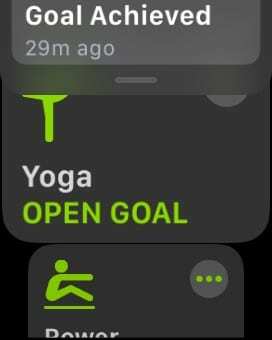
Можда мислите да су ВатцхОС-ов контролни центар и центар за обавештења доступни само када се налазите на сату или мрежи апликација. Али заправо им можете приступити и из апликација.
Да бисте то урадили, све што треба да урадите је да додирнете и држите прст на дну или врху екрана на секунд. Одатле би требало да видите Обавештење центар или Контролни центар вири — омогућавајући вам да их превучете и приступите.
12. Промените мрежу апликације
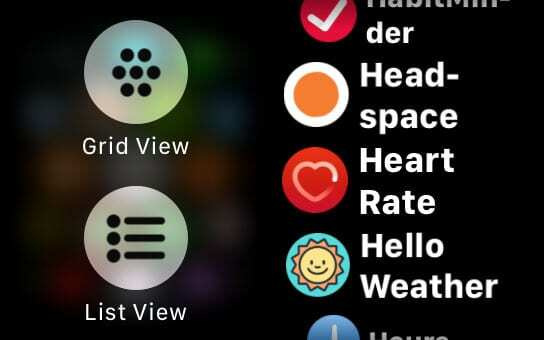
Мрежа апликација у облику саћа Аппле Ватцх-а прилично је интуитивна, али можда није за свакога. То је у реду, пошто корисници ватцхОС-а заправо имају мало познату могућност да је промене.
Само се вратите на мрежу апликација вашег сата кликом на Дигитал Цровн. Затим, Форце Тоуцх (притисните чврсто) на саму мрежу апликације. Требало би да видите опцију за промену у приказ мреже или приказ листе. Потоњи ће приказати апликације у абецедној листи.
11. Брзо искључите звук обавештења

Да ли и даље добијате ометајућа обавештења на Аппле Ватцх-у? Заправо постоји брз начин да их искључите.
Када активно добијате обавештење, само покријте екран Аппле Ватцх-а дланом пуне три секунде. Сат ће тада омогућити нечујни режим. (Овај покрет ће такође одбацити све активне аларме на вашем сату.)
10. Даљински флешујте свој иПхоне
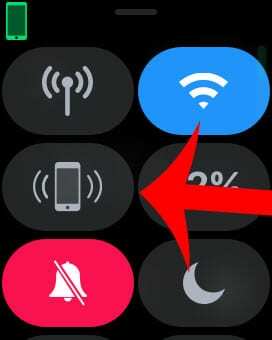
Једна од најзгоднијих карактеристика Аппле Ватцх-а је могућност брзог пинговања несталог или изгубљеног иПхоне-а чак и ако је у нечујном режиму.
Иако је звук одличан начин да га лоцирате, можете додати и визуелни знак тако што ћете даљински укључити блиц вашег иПхоне-а. Уместо да га додирнете једном, само додирните и држите икону Пинг иПхоне у Контролном центру.
9. Брзо поново отворите и пребаците се између апликација

Аппле Ватцх заправо има менаџер апликација као што је иПхоне, којем можете приступити помоћу бочног дугмета. Али заправо постоји бржи начин за пребацивање између последњих неколико отворених апликација које сте користили.
Само брзо двапут кликните на Дигитал Цровн и она ће поново отворити вашу последњу коришћену апликацију. Поново кликните двапут на њу и видећете другу последњу коришћену апликацију. Ако наставите да двапут кликнете, брзо ће се кретати између ове две апликације.
8. Обришите сва обавештења једним додиром
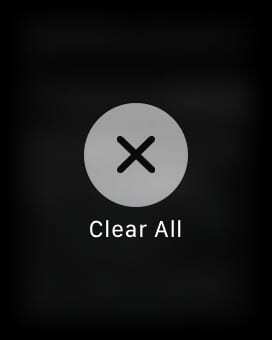
Обавештења се могу гомилати. И није их се најлакше решити на малом екрану Аппле Ватцх-а. Срећом, можете их све избрисати једним додиром.
Само принудно додирните (притисните снажно) било које обавештење у Центру за обавештења. Требало би да видите опцију Обриши све.
7. Полако повећавајте осветљеност сата

Захваљујући Раисе то Ваке, ваш Аппле Ватцх ће се укључити само када извршите тај покрет. Али „буди се“ до пуне осветљености, што није идеално у свим ситуацијама.
Међутим, такође имате опцију да полако повећавате осветљеност екрана. Када је екран вашег Аппле Ватцх-а искључен, само полако повећајте Дигитал Цровн.
6. Откључајте сат помоћу Тоуцх или Фаце ИД-а
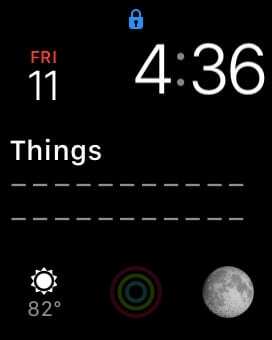
Подразумевано, Аппле Ватцх ће се сам закључати када га скинете. Остаће откључан кад год је на вашем зглобу. Али заправо можете уштедети неколико секунди куцања користећи свој иПхоне за откључавање сата.
Само ставите закључани Аппле сат на запешће. Сада, уместо да куцате шифру, само зграбите свој иПхоне. Сада користите Тоуцх ИД или Фаце ИД да бисте откључали свој уређај и ваш Аппле Ватцх би такође требало да се аутоматски откључа.
5. Трикови апликације за вежбање
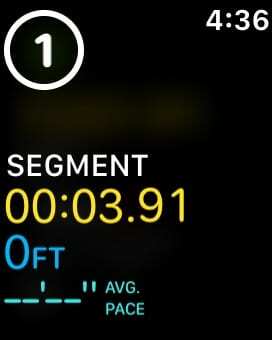
Чак и ако сте искусан корисник Аппле Ватцх Воркоутс-а, можда не знате да заправо лако можете прескочити тајмер за одбројавање за тренинг тако што ћете додирнути екран када одбројава.
Такође можете лако поделити вежбе у „сегменте“ ради боље организације података. Само додирните екран током тренинга да бисте додали сегмент. Поново куцкање ће створити трећу поделу и тако даље. Ове сегменте можете видети у апликацији Активности на вашем иПхоне-у.
4. Користите обрнуту оријентацију круне

Погледајте доле на свој Аппле Ватцх. Ако сте попут већине корисника, дигитална круна и бочно дугме су на страни која је најближа вашој руци. То је „подразумевана“ метода ношења, али можда није најбоља.
Можете заправо да окренете свој Аппле сат тако да су бочна дугмад окренута према вашем телу, што може да понуди ергономске предности. Раније смо детаљно покрили ову „обрнуту оријентацију круне“, па погледајте тај комад ако сте радознали.
3. Користите своје слике за бројчанике
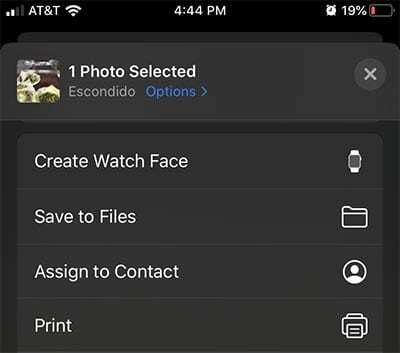
Аппле не дозвољава приказе сатова трећих страна, али можете их помешати ако вам досади подразумевани избор. иОС и ватцхОС ће вам заправо омогућити да поставите прилагођене слике као свој сат.
Само идите на Фотографије на свом иПхоне-у и изаберите слику. Затим отворите лист Дели и изаберите Креирај бројчаник. Одавде можете да користите икону Пхото Ватцх Фаце или Калеидосцопе Ватцх Фаце. Када додирнете додај, требало би да видите нови лице сата као опцију.
2. Подесите време гледања да буде брзо
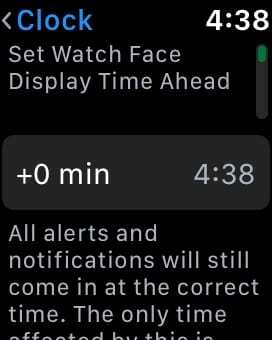
Ако увек касните на важне састанке, нисте сами. И срећом, Аппле Ватцх има мало познату, али корисну функцију која би вам могла помоћи да добијете места на време.
Само идите на Подешавања —> Време на Аппле Ватцх-у и требало би да видите опцију за +0 минута. Ово ће поставити стварно приказано време на вашем Аппле Ватцх-у нешто брже од уобичајеног, али то неће утицати на обавештења, тајмере, подсетнике или компликације Светског сата.
1. Користите зелене и жуте бројчанике
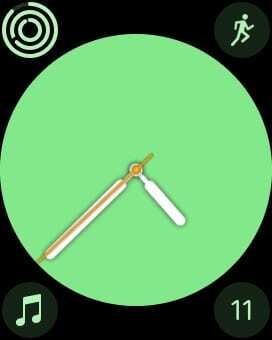
Ако сте упознати са ОЛЕД панелима, вероватно знате да је црна енергетски најефикаснија боја за приказ на ОЛЕД екрану. Али све друге боје нису створене једнако.
На пример, жута и зелена су заправо следеће најефикасније опције боја. Можда ћете добити бољи век трајања батерије него ако користите захтевније боје попут плаве, љубичасте и беле. Нешто што треба узети у обзир када бирате бројчаник.

Мајк је слободни новинар из Сан Дијега у Калифорнији.
Иако првенствено покрива Аппле и потрошачку технологију, има претходно искуство писања о јавној безбедности, локалној управи и образовању за разне публикације.
Носио је доста шешира у области новинарства, укључујући писца, уредника и дизајнера вести.